Telnet est un protocole qui vous permet de vous connecter à des ordinateurs distants (appelés hôtes) sur un TCP/IP réseau utilisant un protocole client-serveur pour établir une connexion au protocole de contrôle de transmission numéro de port 23
Dans le didacticiel suivant, vous apprendrez comment installer Telnet sur un système d'exploitation Debian 11 Bullseye.
Prérequis
- OS recommandé : Debian 11 Bullseye
- Compte utilisateur : Un compte utilisateur avec des privilèges sudo ou accès root (commande su) .
- Packages requis :
Mise à jour du système d'exploitation
Mettez à jour votre Debian 11 système d'exploitation pour s'assurer que tous les packages existants sont à jour :
sudo apt update && sudo apt upgradeAccès racine ou sudo
Par défaut, lorsque vous créez votre compte au démarrage avec Debian par rapport aux autres distributions, elle ne reçoit pas automatiquement le statut sudoers. Vous devez soit avoir accès au mot de passe root utiliser la commande su ou visitez notre tutoriel sur Comment ajouter un utilisateur à Sudoers sur Debian.
Avertissement
Le tutoriel vous montrera comment installer Telnet à des fins historiques et pour une utilisation dans des environnements locaux, des réseaux isolés. Il est fortement recommandé de ne pas utiliser Telnet sur une connexion réseau ouverte à Internet, car les données sont envoyées via la connexion, y compris les informations sensibles telles que les mots de passe et autres informations confidentielles qui ne sont pas cryptées afin que les données puissent être facilement interceptées par un pirate informatique et utilisées à mauvais escient . Pour vous connecter en toute sécurité à des serveurs distants sur des réseaux publics, vous devez toujours utiliser SSH (Secure Shell) .
Installer le serveur Telnet
Par défaut, les référentiels Debian 11 sont livrés avec un package Telnet disponible pour une installation à l'aide du gestionnaire de packages apt.
Tout d'abord, utilisez la commande suivante pour installer :
sudo apt install telnetd Exemple de résultat :
Reading package lists... Done
Building dependency tree... Done
Reading state information... Done
The following additional packages will be installed:
openbsd-inetd tcpd
The following NEW packages will be installed:
openbsd-inetd tcpd telnetd
0 upgraded, 3 newly installed, 0 to remove and 0 not upgraded.
Need to get 106 kB of archives.
After this operation, 330 kB of additional disk space will be used.
Do you want to continue? [Y/n] Tapez "O," puis appuyez sur la "TOUCHE ENTRÉE" pour poursuivre l'installation.
Une fois installé, vérifiez que l'état Telnet fonctionne correctement avec les éléments suivants :
sudo systemctl status inetdExemple de résultat :
● inetd.service - Internet superserver
Loaded: loaded (/lib/systemd/system/inetd.service; enabled; vendor preset:>
Active: active (running) since Thu 2021-09-30 13:37:35 AWST; 2s ago
Docs: man:inetd(8)
Main PID: 16375 (inetd)
Tasks: 1 (limit: 4626)
Memory: 576.0K
CPU: 2ms
CGroup: /system.slice/inetd.service
└─16375 /usr/sbin/inetd
Sep 30 13:37:35 debian systemd[1]: Starting Internet superserver...
Sep 30 13:37:35 debian systemd[1]: Started Internet superserver.
lines 1-13Connectez-vous à votre serveur Telnet
Facultatif. Définir la règle UFW
Tout d'abord, si vous avez installé UFW pour vous connecter à votre télécommande exécutant Telnet, vous devrez configurer une règle d'autorisation. Par défaut, Telnet s'exécute sur le port 23 .
Pour configurer une règle d'autorisation dans UFW peut se faire de plusieurs manières. Il est fortement recommandé de donner l'IP du serveur de connexion uniquement si au pire le sous-réseau . Ne quittez pas le port 23 ouvert à tout, et cela conduira à des tentatives de force brute.
La règle de l'IP unique :
sudo ufw allow from 192.145.50.33 to any port 23Autoriser depuis le sous-réseau :
sudo ufw allow from 192.145.50.0/24 to any port 23Tester la connexion
Maintenant que vous avez configuré un UFW règle afin que vous puissiez vous connecter à votre serveur distant en utilisant Telnet , utilisez les éléments (Telnet) suivants commande :
telnet 192.168.50.15Exemple de résultat :
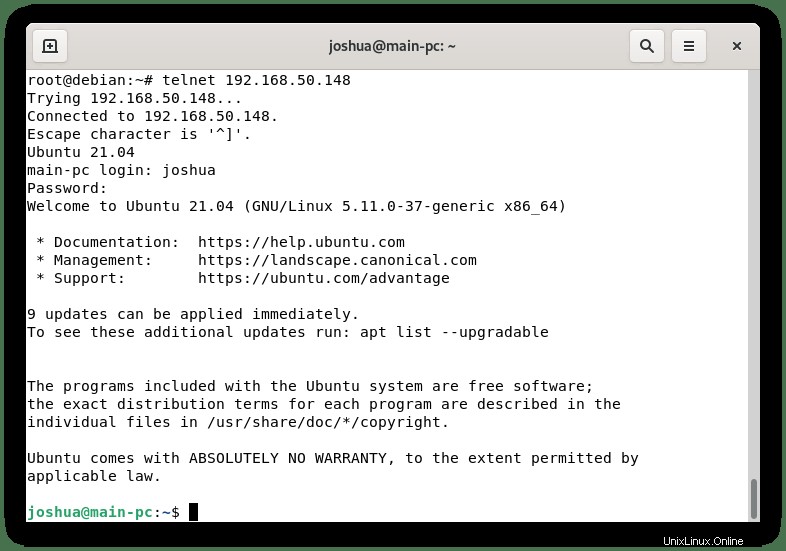
Désinstaller le serveur Telnet
Pour supprimer Telnet hors de votre système d'exploitation Debian, il vous suffit d'utiliser la commande suivante :
sudo apt autoremove telnet --purgeExemple de résultat :
Reading package lists... Done
Building dependency tree... Done
Reading state information... Done
The following packages will be REMOVED:
openbsd-inetd tcpd telnetd
0 upgraded, 0 newly installed, 3 to remove and 0 not upgraded.
After this operation, 330 kB disk space will be freed.
Do you want to continue? [Y/n] Tapez "O," puis appuyez sur la "TOUCHE ENTRÉE" pour poursuivre la désinstallation.